Uw Android-telefoon kan geen oproepen en berichten ontvangen wanneer u de foutmelding ‘niet geregistreerd op netwerk’ krijgt. U kunt uw Android altijd verbinden met een snel Wi-Fi-netwerk, maar dat is geen haalbare oplossing. Hier zijn de beste manieren om het probleem ‘niet geregistreerd op netwerk’ op Android op te lossen.
1. Android-telefoon opnieuw opstarten
Het herstarten van uw Android-telefoon is een veelgebruikte manier om netwerkstoringen te verhelpen. U kunt de volume-omhoog- en de aan/uit-knop tegelijk indrukken en op Opnieuw opstarten klikken in het aan/uit-menu.
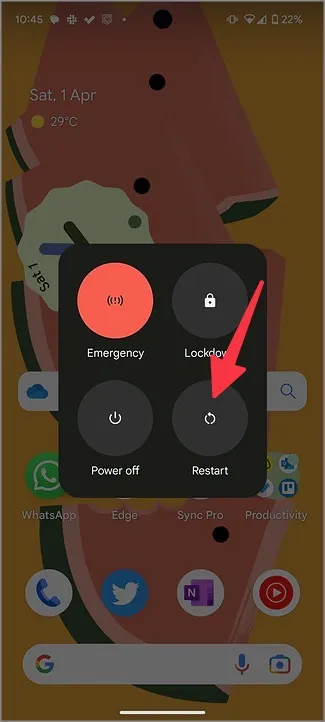
2. SIM-kaart verwijderen en plaatsen
Als uw SIM-kaart oud of beschadigd is, kan het zijn dat deze zich niet bij het netwerk registreert. U moet de SIM-injector gebruiken om de kaart uit uw telefoon te verwijderen. Als de kaart beschadigd is, vervang deze dan door een nieuwe kaart van uw provider en probeer het opnieuw.
U moet ook kiezen voor een betrouwbare e-SIM-functie als uw Android-telefoon deze ondersteunt.
3. Controleer het plan van uw provider
Bent u vergeten uw maandelijkse telefoonrekening te betalen? Velen geven ook de voorkeur aan een prepaidabonnement en laden hun mobiele nummer op volgens hun voorkeur. Als uw abonnement verlopen is, kan er een netwerkregistratiefout op uw telefoon optreden. U moet het verschuldigde bedrag wissen of een nieuw plan aan uw nummer toevoegen.
4. Controleer de status van de provider
Als uw lokale provider problemen met de server heeft, kunt u een ‘niet geregistreerd op netwerkfout’ op Android zien. Ga naar Downdetector en zoek naar uw lokale provider. U zou hoge uitvalgrafieken en gebruikerscommentaren moeten zien die hierover klagen.
In dat geval zal geen van de trucs werken om de netwerkregistratiefout op Android op te lossen. U moet wachten tot uw provider server-side problemen heeft opgelost.
5. Vliegtuigmodus gebruiken
U kunt de netwerkverbinding resetten door de vliegtuigmodus te gebruiken. Het is een effectieve manier om veelvoorkomende netwerkproblemen op te lossen.
1. Veeg naar beneden vanaf het startscherm en veeg nogmaals naar beneden om toegang te krijgen tot de sneltoetsen.
2. Schakel de Vliegtuigmodus in en schakel deze na een minuut of twee weer uit.
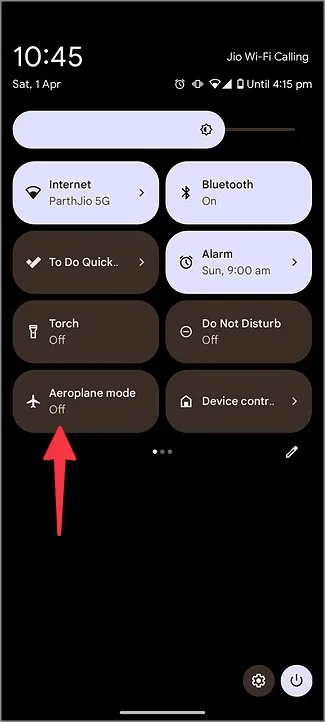
6. De netwerkverbinding vernieuwen
Het Android-systeem heeft een optie om de netwerkverbinding te verversen. Dit is hoe u het kunt gebruiken om de netwerkfout op Android op te lossen.
1. Open Instellingen op Android.
2. Selecteer Netwerk en internet.
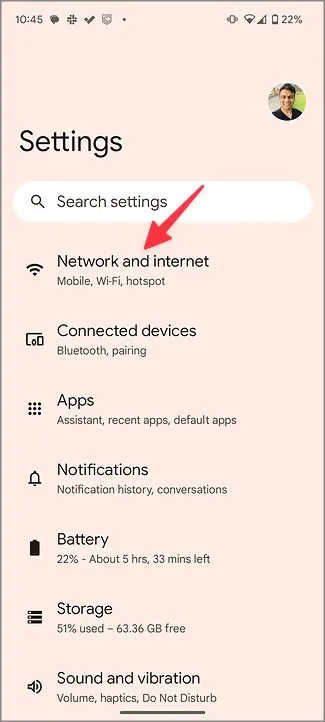
3. Tik op Internet.
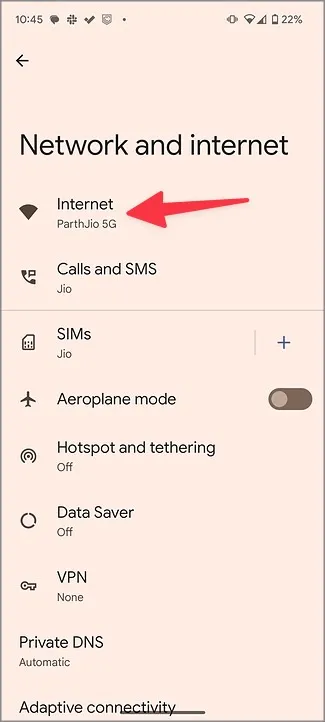
4. Klik op het pictogram Vernieuwen in de rechterbovenhoek.
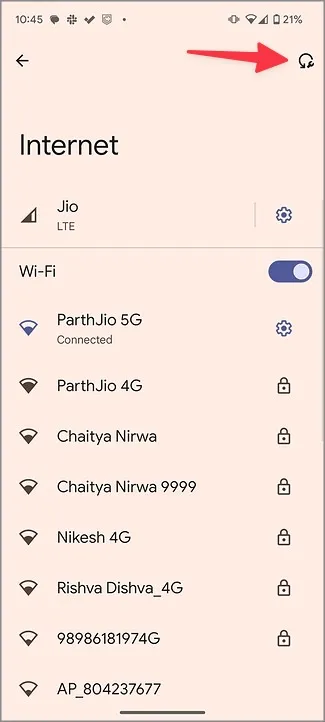
7. Wijzig netwerktype
Gebruikt u een 5G-verbinding op uw Android-telefoon? Het kan zijn dat 5G niet beschikbaar is in uw gebied. Dit kan de belangrijkste reden zijn achter netwerkfouten op Android.
1. Open Internet in Android Instellingen (controleer de stappen hierboven).
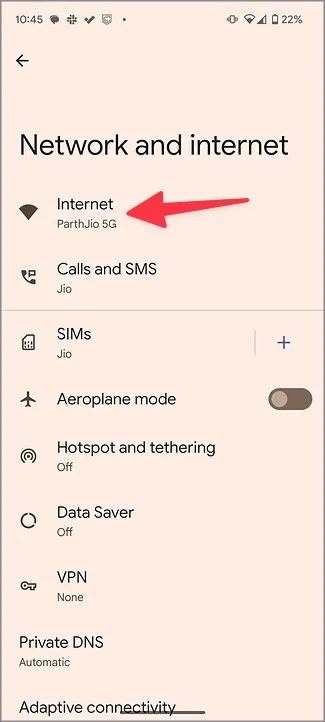
2. Tik op het tandwiel Instellingen naast het mobiele netwerk.
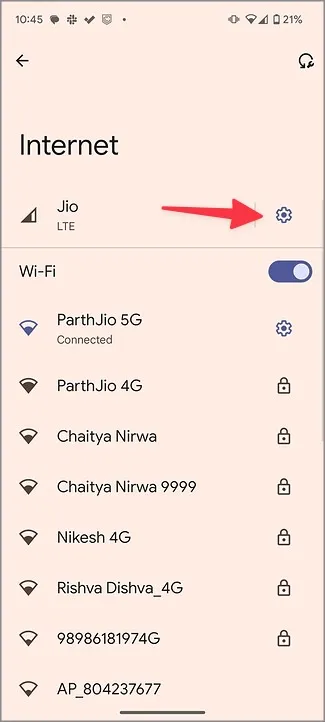
3. Selecteer het voorkeurnetwerktype.
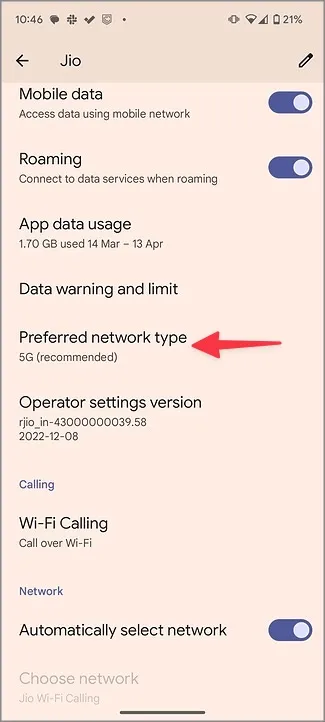
4. Tik op het keuzerondje naast LTE, en u bent klaar.
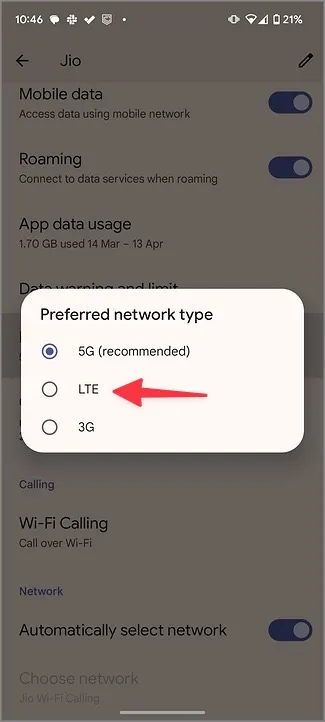
8. 2G-netwerk inschakelen
Hoewel het niet zo veilig is als 3G of LTE, is 2G nog steeds de meest betrouwbare verbinding in afgelegen gebieden. U kunt 2G inschakelen en voorkomen dat u een netwerkregistratiefout krijgt op Android.
1. Ga naar Internet in Android Instellingen (zie de stappen hierboven).
2. Selecteer mobiele netwerkinstellingen.
3. Scroll naar beneden en schakel de optie 2G toestaan in.
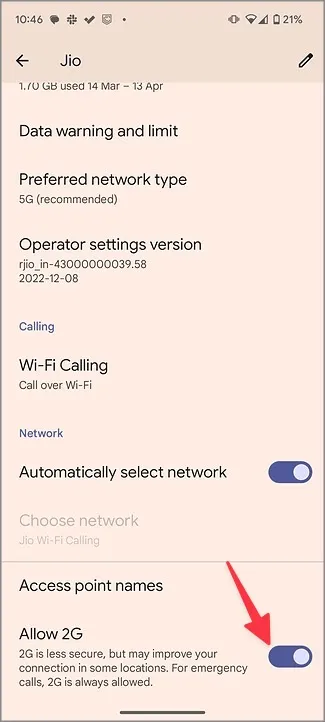
9. Gebruik een andere SIM-kaart
U kunt tijdelijk een andere SIM-kaart gebruiken en het opnieuw proberen. Als uw Android-telefoon prima werkt met een andere SIM-kaart, neem dan contact op met uw provider en los het probleem op.
10. Netwerkinstellingen opnieuw instellen
Als geen van de trucs werkt, is het tijd om de netwerkinstellingen op uw Android-telefoon opnieuw in te stellen. Dit is wat u moet doen.
1. Start Instellingen op uw Android-telefoon.
2. Ga naar Systeem.
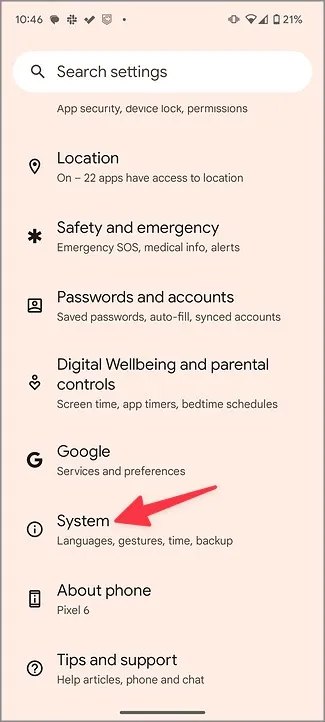
3. Selecteer Opties opnieuw instellen.
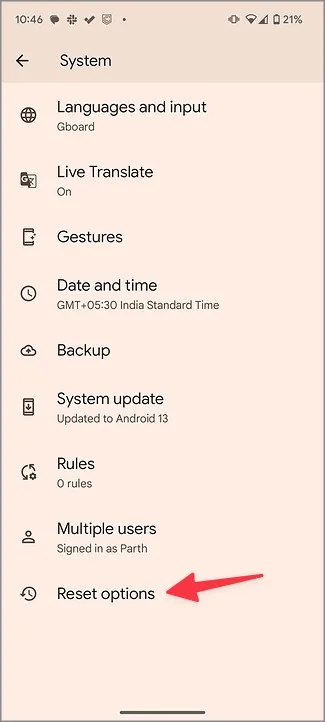
4. Tik op Wi-Fi, mobiel en Bluetooth resetten.
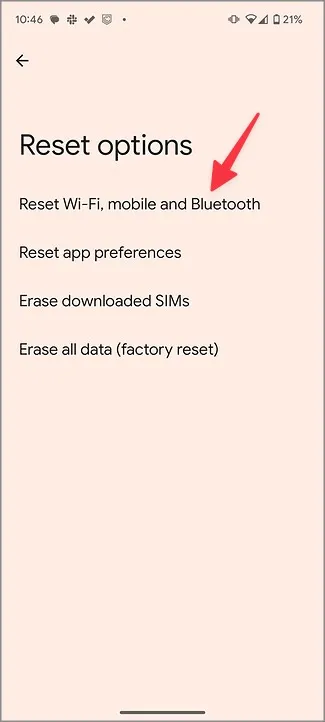
5. Selecteer Reset instellingen in het volgende menu.
Het Android-systeem verwijdert alle Wi-Fi-netwerken, Bluetooth-verbindingen en VPN-profielen van uw telefoon wanneer u de netwerkinstellingen reset. Dit heeft geen invloed op uw persoonlijke gegevens of geïnstalleerde apps op uw telefoon.
11. Android OS bijwerken
Een buggy systeem op uw Android-telefoon kan leiden tot problemen met netwerkregistratie. Android-fabrikanten brengen regelmatig nieuwe maandelijkse patches en systeemupdates uit. U kunt deze downloaden en installeren met behulp van de onderstaande stappen.
1. Start Instellingen op Android.
2. Ga naar Systeem en selecteer Systeemupdate.

Download en installeer de nieuwste Android-update.
Squeeze netwerkproblemen op Android
Als uw Android-telefoon niet op het netwerk is geregistreerd, kan dit tot fouten en verwarring leiden. U kunt door dergelijke problemen belangrijke oproepen en berichten missen. Voordat u een afspraak maakt bij het dichtstbijzijnde servicecentrum, kunt u de bovenstaande trucs gebruiken om het probleem in een mum van tijd op te lossen.
